Se você estiver gerenciando uma empresa local, uma organização comunitária ou um blog pessoal, usar o WordPress para mostrar os próximos eventos traz muitos benefícios.
Isso pode ajudar a aumentar a conscientização sobre suas atividades e, consequentemente, aumentar a participação. Além disso, quando as pessoas têm acesso a todos os detalhes necessários sobre seus eventos de forma conveniente on-line, isso também melhora a experiência do usuário.
Na WPBeginner e em nossas outras marcas, exibimos regularmente os próximos eventos em nossos sites. Por exemplo, mostramos os próximos eventos para webinars, workshops, entrevistas com especialistas do setor e muito mais. A exibição desses eventos futuros nos ajudou a aumentar a visibilidade e a incentivar o registro de usuários.
Neste artigo, mostraremos a você como exibir os próximos eventos no WordPress.
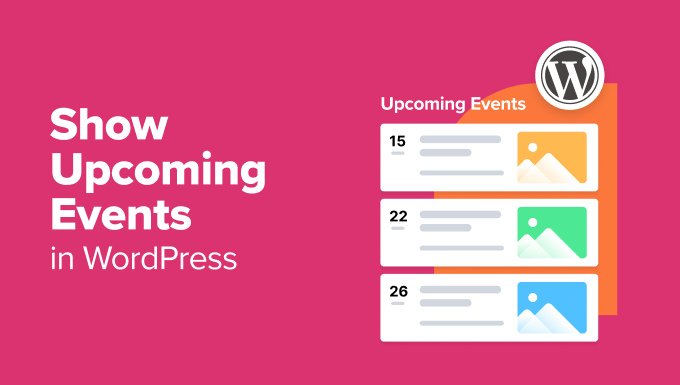
Por que mostrar os próximos eventos em seu site WordPress?
Você pode adicionar todos os tipos de eventos on-line ao seu site WordPress. Eles podem incluir conferências, workshops, webinars, shows, entrevistas, eventos do Facebook e muito mais.
No entanto, se os seus eventos não estiverem visíveis para os usuários, talvez você não obtenha as melhores taxas de participação. Uma exibição de evento bem projetada pode aumentar significativamente o número de pessoas que participam.
Quando os visitantes podem descobrir e aprender facilmente sobre seus eventos, é mais provável que eles participem. Uma apresentação clara e informativa pode funcionar como um convite virtual, levando os visitantes a se registrarem ou a fazerem planos para participar.
Por exemplo, no WPBeginner, apresentamos nosso próximo evento de workshop gratuito sobre listas de e-mail crescentes com uma postagem de blog dedicada.
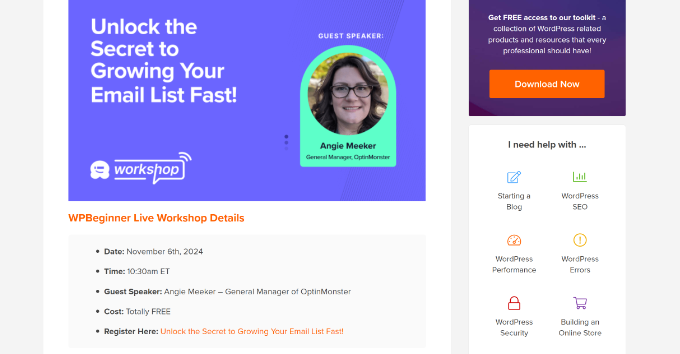
Ao exibir os próximos eventos, você também dá aos visitantes um motivo para retornar ao seu site regularmente. Eles podem se manter informados sobre eventos futuros, o que cria engajamento e os incentiva a voltar para ver as atualizações.
Por esse motivo, também pode ser uma boa ideia exibir os próximos eventos presenciais em seu site WordPress. Nesse caso, você pode fornecer às pessoas detalhes essenciais, como informações sobre ingressos e direções para o evento.
Dito isso, vamos dar uma olhada em uma maneira fácil de usar o WordPress para mostrar os próximos eventos. Veja a seguir o que abordaremos neste artigo:
Criação de eventos e calendários no WordPress
A maneira mais fácil de criar calendários e eventos futuros no WordPress é usar o Sugar Calendar. Em nossa opinião, ele é o melhor plugin de eventos do WordPress. Nós o usamos e testamos extensivamente ao escrever nossa análise do Sugar Calendar.
O Sugar Calendar oferece tudo o que você precisa para criar vários calendários, definir horários de início e término para seus eventos, vender ingressos on-line, criar eventos recorrentes, sincronizar com o Google Calendar, integrar-se a plug-ins de formulários e muito mais.
Observação: para este tutorial, usaremos a versão Pro do Sugar Calendar porque ela inclui recursos avançados, como eventos recorrentes e venda de ingressos para eventos. Há também uma versão Sugar Calendar Lite que você pode usar gratuitamente.
Primeiro, você precisará instalar e ativar o plug-in Sugar Calendar. Se precisar de ajuda, consulte nosso guia sobre como instalar um plug-in do WordPress.
Após a ativação, você pode ir para a página Calendar ” Settings (Calendário ” Configurações ) no painel do WordPress e inserir sua chave de licença no campo “License Key” (Chave de licença).

Você pode encontrar a chave na área da sua conta do Sugar Calendar. Depois de inserir a chave, basta clicar no botão “Verificar chave”.
Feito isso, a próxima etapa é criar um novo calendário. O Sugar Calendar adicionará automaticamente um calendário ao seu site, mas talvez você queira criar uma opção mais personalizada.
Para começar, basta acessar Sugar Calendar ” Calendários no painel de administração do WordPress e clicar no botão “+ Adicionar calendário”.

Depois disso, você precisará inserir um nome de calendário na parte superior e selecionar um slug.
Você também pode escolher um calendário principal, adicionar uma descrição e selecionar uma cor para diferenciar os diferentes calendários.

Quando terminar, basta clicar no botão “Add New Calendar”.
Você pode repetir essa etapa para adicionar quantos calendários quiser ao seu site WordPress. Para saber mais, consulte nosso guia sobre como criar um calendário de eventos simples.
Em seguida, você pode adicionar eventos ao seu site e mostrá-los no calendário. Para começar, basta acessar Sugar Calendar “ Eventos no painel de administração do WordPress e clicar no botão “Adicionar novo evento”.

Depois disso, você precisará inserir um nome para seu novo evento na parte superior.
A partir daí, você pode definir a data e a hora de início e término na guia “Duration” (Duração).
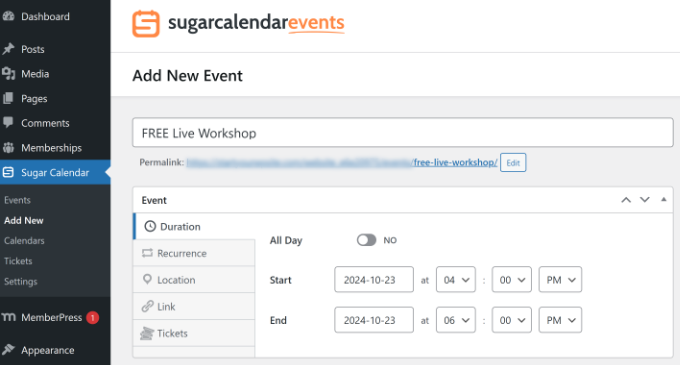
Se o evento ocorrer mais de uma vez, você poderá alternar para a guia “Recurrence” (Recorrência) e selecionar quando o evento se repetirá. Para obter mais detalhes, consulte nosso tutorial sobre como mostrar eventos recorrentes no WordPress.
Também é possível adicionar um local para eventos físicos, inserir um link para exibir os detalhes do evento em outra página ou redirecionar os usuários para uma página diferente. O Sugar Calendar também oferece uma opção para vender ingressos de eventos on-line e ganhar dinheiro (falaremos mais sobre isso em nossa seção de bônus).
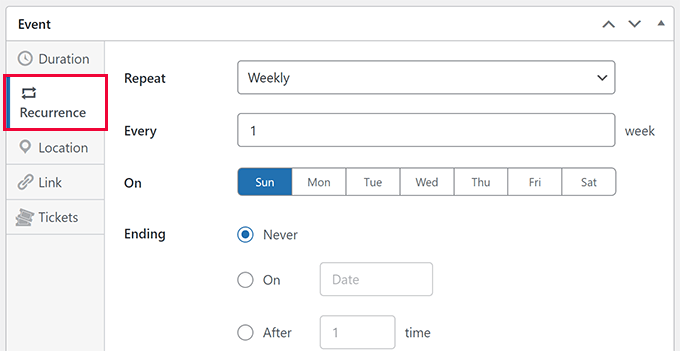
Quando terminar, a próxima coisa a fazer é selecionar o calendário em que seus próximos eventos serão exibidos.
Depois disso, clique no botão “Publicar”.
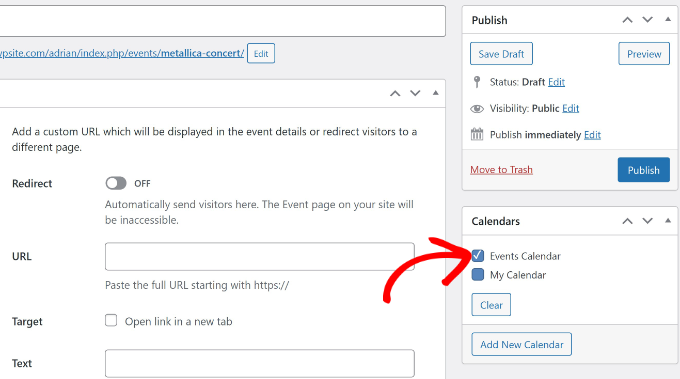
Exibição de eventos futuros no WordPress
Agora que você criou um calendário e adicionou eventos, é hora de exibi-los em seu site do WordPress.
Para começar, você pode criar uma nova página ou editar uma já existente. Quando estiver no editor de conteúdo, clique no ícone “+” e procure os blocos do Sugar Calendar. Você verá dois blocos: “Calendário de eventos” e “Lista de eventos”.

Para exibir os próximos eventos em uma página, você pode selecionar o bloco “Lista de eventos”. Isso mostrará uma lista de todos os eventos que ocorrerão naquele mês.
Aqui está uma prévia da aparência dos próximos eventos no site de demonstração. Você pode alterar a visualização de lista para grade ou simples, alterar a semana e usar filtros para ver eventos diferentes.
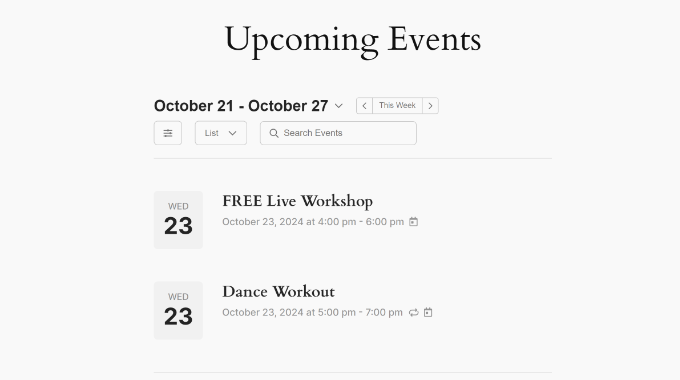
Por outro lado, se quiser mostrar os próximos eventos em uma visualização de calendário, selecione o bloco ‘Events Calendar’.
Agora você verá uma visualização do calendário no editor de conteúdo. Vá em frente, publique a página e visite seu site para ver os próximos eventos em uma visualização de calendário.
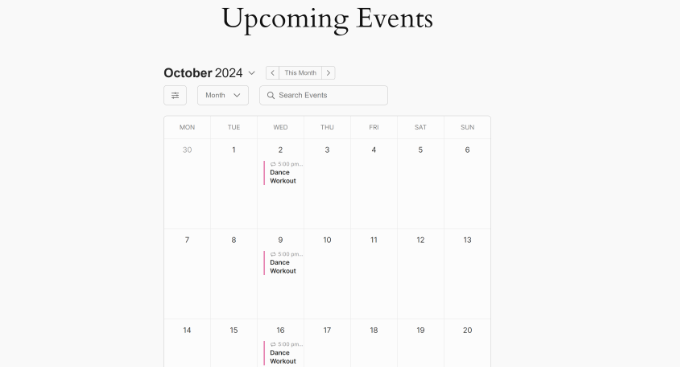
É simples assim!
Bônus: Ganhe dinheiro on-line com os próximos eventos
Agora que você sabe como criar e mostrar os próximos eventos no WordPress, pode passar para o próximo nível e monetizar seu site. Vamos examinar algumas maneiras de fazer isso.
1. Executar eventos somente para membros no WordPress
Se você administra um site de associação ou oferece serviços baseados em assinatura, pode limitar o acesso a diferentes eventos. Dessa forma, somente os membros podem visualizar e se registrar para participar desses eventos.
Os eventos exclusivos para membros também ajudam a fortalecer o relacionamento com seu público. Eles criam um senso de comunidade e pertencimento entre os membros.

Há várias maneiras de restringir o acesso a eventos. Você pode usar o MemberPress para bloquear o conteúdo para assinantes ou usar um plug-in gratuito como o Paid Memberships Pro.
Para saber mais, consulte nosso guia sobre como realizar eventos somente para membros no WordPress.
2. Venda de ingressos para os próximos eventos
Outra maneira simples de ganhar dinheiro on-line com eventos é vender ingressos para eles.
Isso pode acrescentar uma camada de conveniência para os clientes, pois eles poderão comprar ingressos para eventos a qualquer hora e em qualquer lugar. Isso também ajuda você a atingir um público mais amplo, além de sua comunidade local. Você pode até mesmo entrar em um mercado global.
O Sugar Calendar é um dos melhores plug-ins de emissão de ingressos para eventos do WordPress. Ao usá-lo, você terá a opção de inserir os preços dos ingressos para seus eventos e vendê-los on-line.
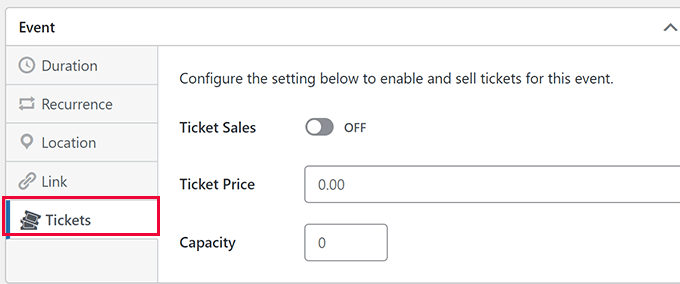
Ele também oferece um complemento Event Ticketing que permite que os usuários comprem ingressos diretamente da página do evento usando um cartão de débito ou crédito.
Há várias outras maneiras de vender ingressos on-line também. Você pode encontrar todos os detalhes em nosso guia sobre como vender ingressos para eventos usando o WordPress.
Esperamos que este artigo tenha ajudado você a aprender como usar o WordPress para mostrar os próximos eventos. Talvez você também queira ver nosso guia sobre como adicionar um esquema de eventos no WordPress e como hospedar eventos virtuais no WordPress.
Se você gostou deste artigo, inscreva-se em nosso canal do YouTube para receber tutoriais em vídeo sobre o WordPress. Você também pode nos encontrar no Twitter e no Facebook.





Have a question or suggestion? Please leave a comment to start the discussion.